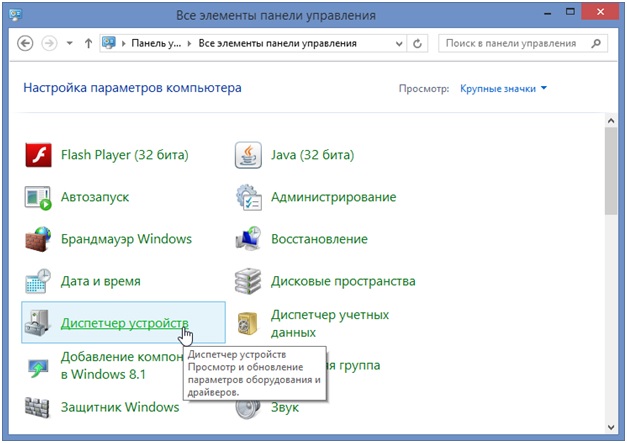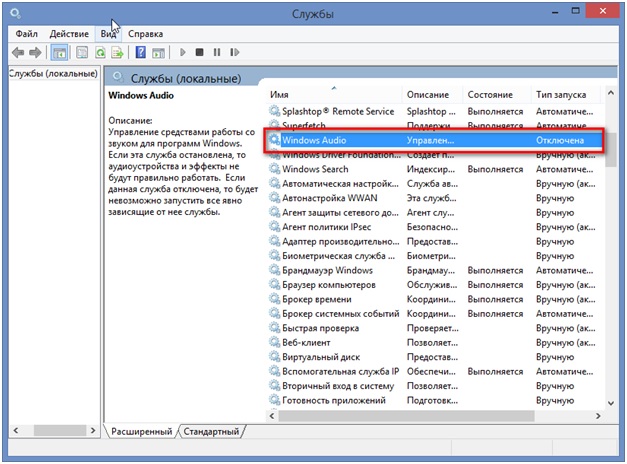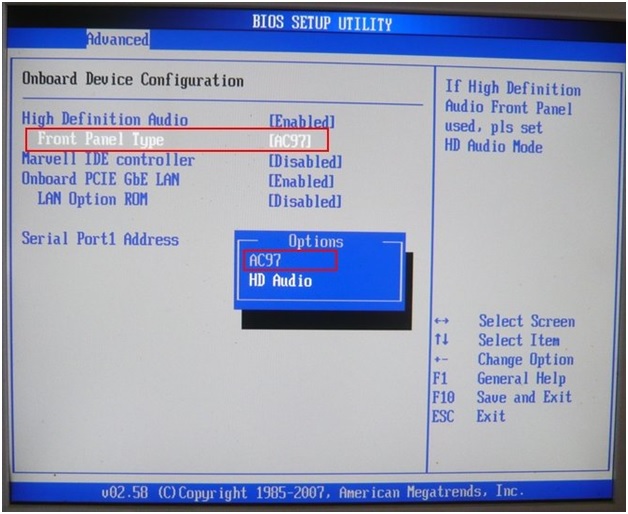Іноді з нашими комп'ютерами можуть траплятися досить неприємні речі. Але важливо знати, що будь-яку несправність можна виправити. І так, ви включаєте свій ПК, але під час завантаження системи не чуєте звичну мелодію вітання. Можливо, хтось навіть не зверне увагу на таку дрібницю і продовжить роботу у звичному режимі, увімкне музику, або відео і раптом, виявиться що звуку зовсім немає. У колонках тиша! Сьогодні ми розглянемо можливі причиницієї несправності та способи повернути звук, усунувши неполадку. Все це можна виконати за допомогою покрокової інструкції, яка запропонована нижче.
Але спочатку визначимо чому зник звук на комп'ютері?
Причина несправності може бути лише у двох місцях: в апаратній частині вашого комп'ютера, або його програмне забезпечення. Іншими словами, відсутність звуку – це наслідок несправності в самому «залізі»ПК, або це пов'язано з налаштуванням операційної системи, некоректною роботою деяких програм. Слід розуміти, що виникнення подібної поломки залежить від ОС, її новизни. Таке трапляється і в старіших версіях, таких як Windows XP, так і в самих останніх Windows 8. Це може статися і в Linux та інших різновидах ОС. Навіть якщо ваше обладнання найновіше та найсучасніше, найдорожча звукова картаНайякісніші колонки і все одно можна зіткнутися з подібною проблемою.
Як відновити звук на комп'ютері?
Спочатку, ми повинні з'ясувати причину неполадки. Визначати причину відсутності звуку, будемо у різний спосіб, почнемо з найпростіших і найпростіших.
Для цього, слідуватимемо, крок за кроком, згідно з наступною інструкцією:
Використовуйте "Диспетчер пристроїв": "Пуск" - правою кнопкоюпо рядку "Комп'ютер" - "Властивості".
У вікні зліва вгорі клацніть по рядку «Диспетчер пристроїв».
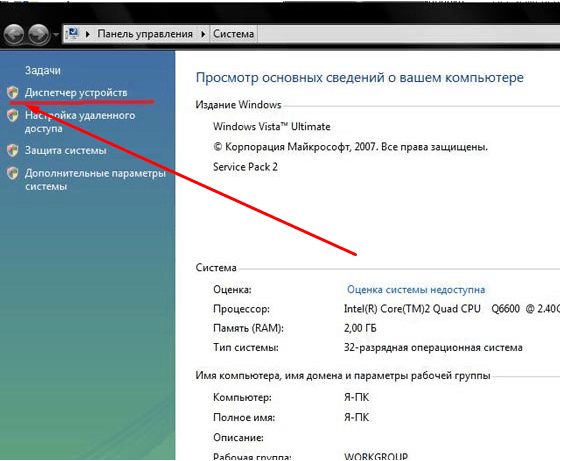
Перший спосіб реалізується дуже швидко, але практика показує, що він спрацьовує не завжди, тому якщо не допомагає, скористайтеся другим.
1. Відключаємо функцію «Використовувати пристрій у монопольному режимі»
Натисніть правою кнопкою миші на піктограму динаміка та виберіть «Пристрої відтворення»

Мабуть, найбанальніша, але водночас найпоширеніша причина, через яку пропадає звук – неусвідомлене його відключення у мікшері. Мікшер – це система, за допомогою якої можна налаштувати гучність конкретних програм. Відкрити мікшер можна, натиснувши відповідний напис у вікні регулювання гучності. Запустивши мікшер, переконайтеся, що всі параметри відмінні від нуля.
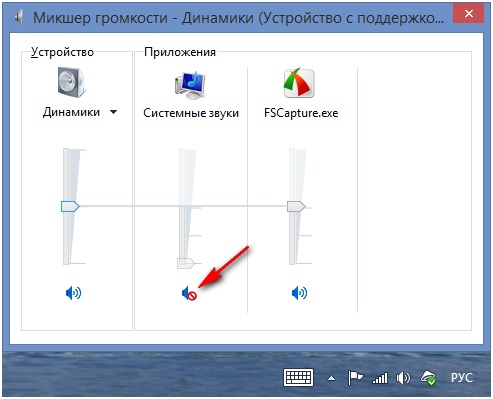
Не менш часто зустрічається ще одна причина, через яку пропадає звук на ноутбуці або стаціонарному комп'ютері. Її суть полягає у відключенні системою самих пристроїв виведення. Причиною цього можуть бути системні помилки, зміна конфігурації пристроїв та втручання користувача. Виправити цю проблемудуже легко! Для цього:
Вирішені проблеми
Зависає GRUB та вимагає натискання Enter
Перегрівається комп'ютер
Відсутність необхідних кодеків.
Пропав звук на комп'ютері і якщо вище перелічені дії не принесли плодів, можна спробувати повторно інсталювати драйвера звукового адаптера/карти. Найчастіше, коли пропав звук на комп'ютері в цьому винні драйвера або сама звукова карта. Через диспетчер пристроїв (пуск-панель управління-обладнання та звук-диспетчер пристроїв) знаходимо наш звуковий адаптер і дивимося його стан (чи немає на значку стрілочки або знака оклику). Якщо навпроти пристрою стоїть значок стрілочки, потрібно задіяти пристрій, тиснемо пр. кнопку миші і натискаємо «задіяти». У разі знака оклику, нам потрібно буде перевстановити драйвер. Драйвер можна встановити з диска, що поставлявся в комплекті з комп'ютером, або завантажити потрібний драйверз Інтернету для вашої моделі звукової карти.
Кардинальніший варіант полягає в тому, щоб "відкотити" систему. Відновлення системи проводять через диспетчер пристроїв (див. мал. нижче).
Крайнім заходом у цьому ряду буде повна переустановка системи. Відразу після переустановки системи ставляться нові звукові драйвера. Після цього встановлюємо всі інші програми. Звук може зникнути після встановлення будь-якої програми. Отже, має місце конфлікт драйверів.
Перш ніж щось робити за відсутності звуку або поганої його якості, пригадайте, що ви робили, наприклад, учора, коли звук на комп'ютері ще був присутній. Які додаткові програмиви встановили? Напевно, проблема вирішиться, якщо ви видалите цю програму. А може, ви видалили якийсь потрібний файлз комп'ютера. Якщо ви нічого не встановлювали, спробуйте вище описані 12 кроків виправлення відсутності звуку. Напевно, щось із запропонованого вам допоможе.
Також можна скористатися розділом "Довідка та підтримка" у меню "Пуск".
Відновлюємо звук
Відновлення звуку на перевстановленій системі здійснюється за допомогою установки драйвера для вашої операційної системи. Драйвер можна завантажити з офіційного веб-сайту виробника звукової карти.
Завдяки даній інструкції, основна кількість користувачів цілком зможуть вирішити проблеми з відсутністю або низькою якістю відтворюваного звуку. Проблеми зі звуком, на жаль, часто зустрічаються у користувачів застарілих операційних систем, а також рідкісних звукових карт.
Найпроблемнішим завданням є пошук драйверів для звукового пристрою. Оскільки більшість звукових карт інтегровано в материнську карту, то визначити модель звукової платибуває дещо важко.
У більшості випадків для вибору найбільш правильного драйвера для вашої звукової картки може допомогти програма Driver Pack Solution. Цей додатоквключає багато драйверів для різних операційних систем.
Що робити, якщо пропав звук на комп'ютері під керуванням windows 7?Чому зник звук на Windows 7? Можливо, у багатьох користувачів Windows 7 хоча б раз виникала ця проблема. У цій статті зібрані найпоширеніші причини та способи їх вирішення. Зміст:
Основні причини, що призводять до втрати звуку, а також способи їх вирішення
Чому пропадає звук на ноутбуці, комп'ютері тощо? У більшості випадків причиною цього є помилки самих користувачів у поводженні з операційною системою.
Отже, що робити, якщо у вас не працює звук на ноутбуці. Насамперед слід перевірити наявність необхідних драйверів для звукової карти. Можливо, вони потребують оновлення, або у вас їх немає. До речі, помилки драйверів – половина причин, через які пропадає звуковий супровід на ноутбуці. Щоб побачити які пристрої на вашому ноутбуці або комп'ютері потребують оновлення драйверів, потрібно відкрити диспетчер пристроїв, відшукати який можна в панелі управління.
У вікні диспетчера систематизовано та представлено всі драйвери, встановлені на ноутбуці, комп'ютері тощо. За допомогою нього можна перевірити наявність, працездатність чи актуальність драйверів. Якщо якийсь пункт відзначений жовтим трикутником, на нього слід звернути увагу!Пристрої, що відповідають за відтворення звуку, знаходяться у вкладці «Звукові, ігрові та відеопристрої».
Мабуть, найбанальніша, але водночас найпоширеніша причина, через яку пропадає звук – неусвідомлене його відключення у мікшері. Мікшер – це система, за допомогою якої можна налаштувати гучність конкретних програм. Відкрити мікшер можна, натиснувши відповідний напис у вікні регулювання гучності. Запустивши мікшер, переконайтеся, що всі параметри відмінні від нуля.
Не менш часто зустрічається ще одна причина, через яку пропадає звук на ноутбуці або стаціонарному комп'ютері. Її суть полягає в відключення системою самих пристроїв виведення. Причиною цього можуть стати системні помилки, зміна конфігурації пристроїв та втручання користувача. Виправити цю проблему дуже легко! Для цього:
Ще одна поширена причина – відключення служби, яка відповідає за відтворення аудіо. Щоб знову її запустити, потрібно перейти Панель управління – Адміністрація – Служби. У вікні знаходите службу «Windows Audio».
Якщо службу вимкнено, двічі клацніть ЛКМ по службі, щоб відкрити вікно зміни параметрів, звідки можна примусово запустити службу, натиснувши кнопку «Запустити».
У цьому вікні слід настроїти ще один параметр – тип запуску. Цей параметр відповідає за запуск служби при завантаженні Windows. Щоб постійно не запускати службу вручну, раджу визначити цей параметр як автоматичний.
Зникає звук на передній панелі
Що робити якщо на передній панелі пропадає звук, або його немає зовсім? Вся проблема полягає у питанні «Чому немає звуку?».
Найчастіше для роботи передньої панелі потрібен диспетчер Realtek. Якщо у вас його з якихось причин немає, обов'язково перевстановіть. Запустивши диспетчер із панелі керування, перейдіть у вкладку «Динаміки». Далі двічі клацнувши по значку папки в лівому верхньому кутку, встановіть галочку навпроти пункту «Вимкнути визначення гнізда передньої панелі»
Якщо після виконаної операції виведення інформації на передню, панель, як і раніше, немає, значить, швидше за все, неправильно налаштований БІОС, встановлений у вашому ноутбуці або комп'ютері. Система БІОС присутня в будь-якому ноутбуці, комп'ютері або планшеті, та надає операційній системі API доступ до апаратури, в тому числі і до передньої панелі. Щоб налаштувати БІОС для роботи передньої панелі, потрібно:
- При запуску системи, а саме під час демонстрації логотипу фірми виробника материнської плати, встановленої на вашому ноутбуці або комп'ютері, натиснути та утримати клавішу F2, щоб вийти в меню БІОС.
- Потім потрібно знайти та вибрати пункт Onboard Devices Configuration у вкладці Advanced.
- У наступному вікні потрібно налаштувати один параметр, а саме Front Panel Type, що відповідає за тип передньої панелі. Зазвичай існує 2 варіанти: HD Audio та AC97.
Який саме тип обладнання вашої передньої панелі має бути вказано на материнської платиабо дротах.
Якщо навіть після налаштування системи БІОС звуку на передній панелі немає, то, можливо, звукова карта накрилася і доведеться замінити її, але в цьому випадку звук повинен пропасти не тільки на передній панелі. Можливо, звук не працює через те, що відійшов провід.
Що робити, якщо зник звук на комп'ютері під керуванням windows 7?Чому зник звук на Windows 7? Можливо, у багатьох користувачів Windows 7 хоча б раз виникала ця проблема. У цій статті зібрані найпоширеніші причини та способи їх вирішення. Зміст:
Основні причини, що призводять до втрати звуку, а також способи їх вирішення
Чому пропадає звук на ноутбуці, комп'ютері тощо? У більшості випадків причиною цього є помилки самих користувачів у поводженні з операційною системою.
Отже, що робити, якщо у вас не працює звук на ноутбуці. Насамперед слід перевірити наявність необхідних драйверів для звукової карти. Можливо, вони потребують оновлення, або у вас їх немає. До речі, помилки драйверів – половина причин, через які пропадає звуковий супровід на ноутбуці. Щоб побачити які пристрої на вашому ноутбуці або комп'ютері потребують оновлення драйверів, потрібно відкрити диспетчер пристроїв, відшукати який можна в панелі управління.
У вікні диспетчера систематизовано та представлено всі драйвери, встановлені на ноутбуці, комп'ютері тощо. За допомогою нього можна перевірити наявність, працездатність чи актуальність драйверів. Якщо якийсь пункт відзначений жовтим трикутником, на нього слід звернути увагу!Пристрої, що відповідають за відтворення звуку, знаходяться у вкладці «Звукові, ігрові та відеопристрої».
Мабуть, найбанальніша, але водночас найпоширеніша причина, через яку пропадає звук – неусвідомлене його відключення у мікшері. Мікшер – це система, за допомогою якої можна налаштувати гучність конкретних програм. Відкрити мікшер можна, натиснувши відповідний напис у вікні регулювання гучності. Запустивши мікшер, переконайтеся, що всі параметри відмінні від нуля.
Не менш часто зустрічається ще одна причина, через яку пропадає звук на ноутбуці або стаціонарному комп'ютері. Її суть полягає в відключення системою самих пристроїв виведення. Причиною цього можуть стати системні помилки, зміна конфігурації пристроїв та втручання користувача. Виправити цю проблему дуже легко! Для цього:
Ще одна поширена причина – відключення служби, яка відповідає за відтворення аудіо. Щоб знову її запустити, потрібно перейти Панель управління – Адміністрація – Служби. У вікні знаходите службу «Windows Audio».
Якщо службу вимкнено, двічі клацніть ЛКМ по службі, щоб відкрити вікно зміни параметрів, звідки можна примусово запустити службу, натиснувши кнопку «Запустити».
У цьому вікні слід настроїти ще один параметр – тип запуску. Цей параметр відповідає за запуск служби під час завантаження Windows. Щоб постійно не запускати службу вручну, раджу визначити цей параметр як автоматичний.
Зникає звук на передній панелі
Що робити якщо на передній панелі пропадає звук, або його немає зовсім? Вся проблема полягає у питанні «Чому немає звуку?».
Найчастіше для роботи передньої панелі потрібен диспетчер Realtek. Якщо у вас його з якихось причин немає, обов'язково перевстановіть. Запустивши диспетчер із панелі керування, перейдіть у вкладку «Динаміки». Далі, двічі клацнувши по значку папки в лівому верхньому кутку, встановіть галочку напроти пункту «Вимкнути визначення гнізда передньої панелі»
Якщо після виконаної операції виведення інформації на передню, панель, як і раніше, немає, значить, швидше за все, неправильно налаштований БІОС, встановлений у вашому ноутбуці або комп'ютері. Система БІОС присутня в будь-якому ноутбуці, комп'ютері або планшеті, і надає операційній системі API доступ до апаратури, в тому числі і до передньої панелі. Щоб налаштувати БІОС для роботи передньої панелі, потрібно:
- При запуску системи, а саме під час демонстрації логотипу фірми виробника материнської плати, встановленої на вашому ноутбуці або комп'ютері, натиснути та утримати клавішу F2, щоб вийти в меню БІОС.
- Потім потрібно знайти та вибрати пункт Onboard Devices Configuration у вкладці Advanced.
- У наступному вікні потрібно налаштувати один параметр, а саме Front Panel Type, що відповідає за тип передньої панелі. Зазвичай існує 2 варіанти: HD Audio та AC97.
Який саме тип обладнання вашої передньої панелі має бути вказано на материнській платі або проводах.
Якщо навіть після налаштування системи БІОС звуку на передній панелі немає, то, можливо, звукова карта накрилася і доведеться замінити її, але в цьому випадку звук повинен пропасти не тільки на передній панелі. Можливо, звук не працює через те, що відійшов провід.
У вас пропав звук на комп'ютері з Windows 7і ніяк не виходить усунути цю проблему? У цій статті я покажу вам кілька причин та способів виправлення зниклого звуку на комп'ютері.
Часто причиною відсутності звуку є простими помилкамикористувача і дуже просто їх вирішити, але трапляються випадки, коли пропадає звук з незрозумілої причини. Головне не засмучуватися, тому що вихід завжди є!
Можливі причини:
Перевірка гучності динаміків
Може для багатьох з вас, це здаватиметься банальністю, але все одно хочу вас попросити, перш ніж перевірити інші можливі причини відсутності звуку. Переконайтеся, що колонки увімкнені та що звук колонок не перебуває на мінімумі. Також переконайтеся, що індикатор звуків динаміків у панелі завдань не на мінімумі чи гірше, вимкнено.
Якщо все нормально, тиснемо правою кнопкою миші на іконку «Динаміки» та вибираємо пункт «Пристрої відтворення».

На вкладці "Відтворення" переконайтеся, що зелена галочка стоїть на динаміках.

Якщо на вкладці «Відтворення» не відображено нічого, тиснемо правою клавішеюмиші на порожнє місце та вибираємо пункт «Показати вимкнені пристрої».

Після цього, повинні з'являтися наші динаміки, на яких натискаємо правою клавішею миші і пункт «Включити».

Відсутність аудіо драйвера
Можливо, у вас відсутній драйвер звуку і звичайна цілком достатня для усунення проблеми. Якщо ви тільки що , то це нормально і вам залишається тільки знайти аудіо драйвер для вашого комп'ютера та встановити їх.
Також цілком можливо, що ви встановили неправильний драйвер або він був пошкоджений. У такому разі необхідно видалити встановлений аудіо драйвер і всі звукові пристрої, в Диспетчері пристроїв (Пуск -> тиснемо правою клавішею миші на Мій комп'ютер і вибираємо властивості, після чого тиснемо на Диспетчері пристроїв).

Після Windows 7 спробує автоматично встановити відсутні драйвери.

Якщо це не сталося, встановіть драйвери вручну.
Неправильно підключені колонки
А може, у вас пропав звук на комп'ютері з Windows 7, через неправильного підключенняколонок? Це цілком можливо! Переконайтеся, що кабель від колонок встановлений у потрібний порт, майже завжди має зелений колір.

Конфлікт із встановленими програмами
Рідко, але трапляється, що після установки яких-небудь драйвери виходять з ладу. Досить лише видалити конфліктну програму, і проблему вирішено.
Але як бути, якщо ми встановили купу програм і не знаємо, яка конфліктує з драйвером? А допоможе нам у цьому, за допомогою раніше.
Гальмує